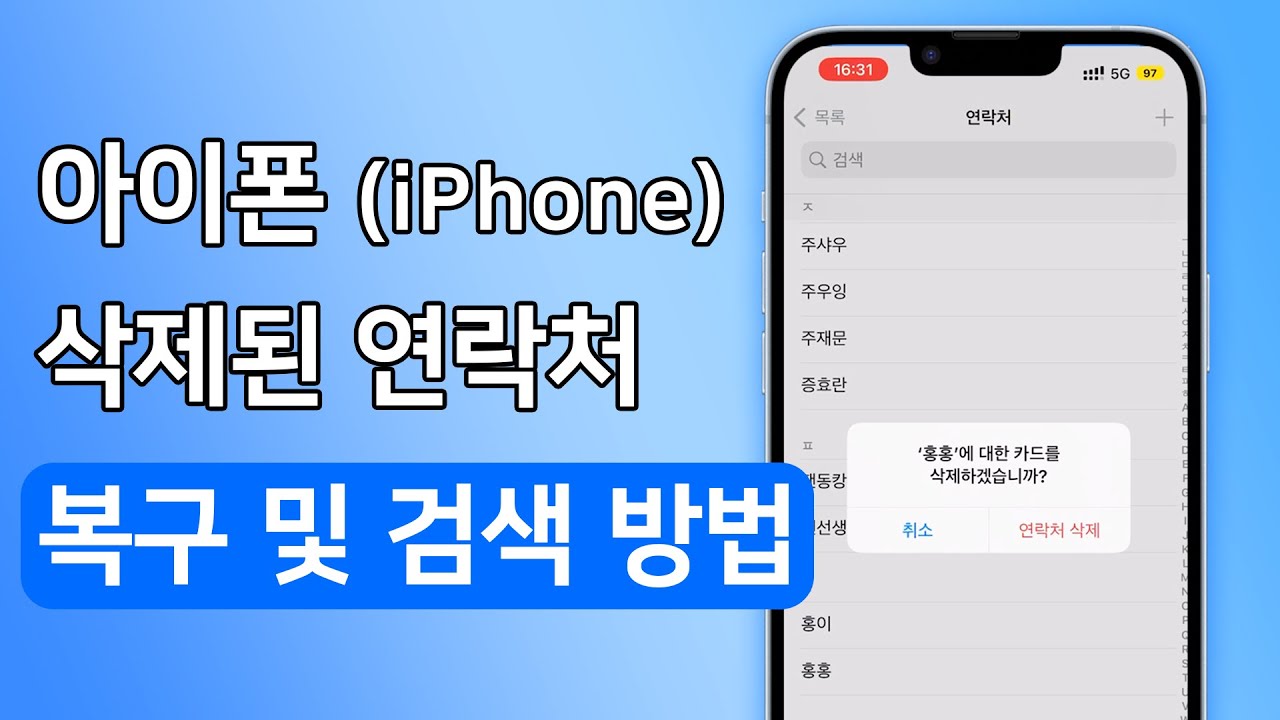스마트폰은 이제 일상에서 없어서는 안 될 만큼 다양한 기능을 갖추고 있습니다. 시대가 발전함에 따라 연락 수단도 다양해지고 있는데요, 이렇다 보니 상대방의 연락처를 외우기보다는 저장해 놓고 간편하게 연락하는 것이 주가 되기도 합니다. 하지만 중요한 순간에 iOS 26 업데이트로 인해 아이폰 연락처 사라짐 현상이 발생했다면, 그만큼 당혹스러울 수 없을 것이라고 생각됩니다.
많은 분들이 이러한 상황에서 사라진 연락처 복구 방법을 몰라 포기하는 경우가 많습니다. 그러나 아이폰 연락처 삭제 문제를 해결할 수 있는 여러 가지 방법이 있습니다. 오늘은 이러한 문제를 해결하기 위한 iPhone 사라진 연락처 복구 방법에 대해 이야기해보려고 합니다.

1부. 백업된 아이폰 연락처를 복구하는 방법
1iCloud 백업에서 iOS 26 업데이트 후 아이폰 사라진 연락처 복구
먼저 말씀드리는 방법은 업데이트로 인해 아이폰 연락처 없어짐 현상이 발생했을 때, iPhone 연락처 복구를 하는 방법입니다. iOS 26 업데이트 후 아이폰에서 사라진 연락처를 복구하려면, 가장 먼저 아이클라우드(iCloud) 백업을 활용하는 방법이 권장됩니다. iCloud 백업에 연락처가 포함되어 있으면, 아이폰을 초기화한 뒤 iCloud 백업에서 복원하면 연락처가 다시 나타납니다
1.이렇기 때문에 먼저 iPhone 잠금 해제를 하고 설정을 눌러주어야 하는데요, 설정 창이 나왔다면 일반을 누르고 재설정을 선택해주면 됩니다. 그리고 모든 콘텐츠 및 설정 지우기를 눌러주고 다시 설정을 눌러주면 되는데요.

2.이런 과정을 모두 실행했다면 아이클라우드 백업을 통해서 복구를 누르고 로그인을 진행해주면 됩니다.
3.이제 연락처에서 최근 백업을 선택해주면 끝인데요, 완료가 되면 사용하고 있는 아이폰에 연락처가 되돌아오게 됩니다.

만약 iCloud 백업이 없거나 백업에 연락처가 포함되어 있지 않을 경우, 데이터 복구 전문 소프트웨어를 사용하는 방법도 있습니다. 예를 들어 iMyFone D-Back 같은 프로그램은 백업 없이도 아이폰 내부에서 삭제된 연락처를 스캔하여 복구할 수 있습니다.
또한, iCloud 웹사이트(icloud.com)에 로그인하여 '데이터 복구' 메뉴에서 연락처 복원 기능을 이용할 수도 있습니다. 이 방법은 iCloud 동기화로 인한 연락처 삭제 문제에도 유용합니다.
2iTunes 백업에서 iOS 26 업데이트로 인해 손실된 아이폰 연락처 복구
이것 말고도 한 가지 방법이 더 있는데 바로 아이튠즈를 이용해주어야 합니다. 아이튠즈 역시 아이폰을 사용하시는 분들에게 정말 익숙하시죠. 이것 말고도 한 가지 방법이 더 있는데 바로 아이튠즈를 이용해주어야 합니다. 아이튠즈 역시 아이폰을 사용하시는 분들에게 정말 익숙하시죠.
1단계.우선 컴퓨터에다 아이튠즈를 가장 최신의 버전으로 업데이트를 해주시는 것이 좋은데요.
2단계.이후 비활성화 된 iPhone을 잠금 해제를 하고 컴퓨터 PC와 연결을 진행해줍니다. 그리고 아이튠즈를 실행해주면 되는데 아이콘을 클릭해주면 요약이 뜨게 되는데요, 이걸 눌러주면 다음 과정으로 넘어가게 됩니다.

3단계.그리고 아이튠즈에서 백업 복구를 선택해주면 되는데 가장 최근 백업까지 선택이 가능한데요, 이후 복구까지 선택했다면 완료까지 기다려주면 됩니다. 또 아이폰을 컴퓨터와 연결을 유지하면 아이튠즈와 데이터가 동기화가 되는데 연결 해제를 진행하는 마무리를 하고 난 후에 연락처를 다시 사용해볼 수 있으시죠.

하지만 이러한 데이터 복구 방법이 복잡하게 느껴져 시도조차 하지 않는 분들도 있을 수 있습니다. 그렇기 때문에, 백업 복원 과정을 보다 쉽게 이해하고 실행할 수 있도록 충분한 정보를 제공하는 것이 중요합니다.
2부. 백업 없이 아이폰 복구 프로그램으로 사라진 아이폰 연락처 복구
아이폰을 사용하다 보면 실수로 연락처를 삭제하거나, 시스템 오류로 인해 연락처가 사라지는 경우가 발생할 수 있습니다. 특히, 백업을 해두지 않은 상태에서 이러한 문제가 발생하면 당황스러울 수밖에 없습니다. 하지만 걱정하지 마세요. 백업 없이도 사라진 아이폰 연락처 복구가 가능한 방법이 있습니다. 바로 iMyFone D-Back 아이폰 복구 프로그램을 사용하는 것입니다.
iMyFone D-Back은 아이폰 17 및 기타 iOS 장치를 지원하고 복구하는 속도도 빠른 편이라서 더 빠른 일상을 즐겨보실 수 있으십니다. 연락처, 카카오톡, 메시지, 사진, 동영상, 및 30+ 기타 데이터 유형을 선택적으로 복구할 수 있습니다. 무료로 지원하는 것은 삭제된 데이터를 검색하고 미리 볼 수 있는 기능입니다. 이것을 활용할 수 있는 방법 또한 간편한데요.
아이폰 사라진 연락처 복구하는 구체적인 사용법
1단계.'무료 다운로드'를 클릭하여 아이마이폰 디백 프로그램을 다운받아주어야 합니다. 구매하기 전에 무료로도 사용이 가능해서 사용해보고 결정을 해도 좋은데요.
설치를 하게 되면 '데이터를 어떻게 손상하였습니까' 라는 문구가 보여지게 되는데 다섯가지 중 해당 되는 것 하나를 클릭해주면 됩니다.

2단계.그 중에서 선택을 하게 되면 검색을 진행하면 되는데 메세지부터 통화목록 그리고 연락처 등 다양한 걸 복구를 해볼 수 있습니다. iPhone 연락처 복구를 위해서 연락처를 선택하여 "스캔" 버튼을 클릭합니다.
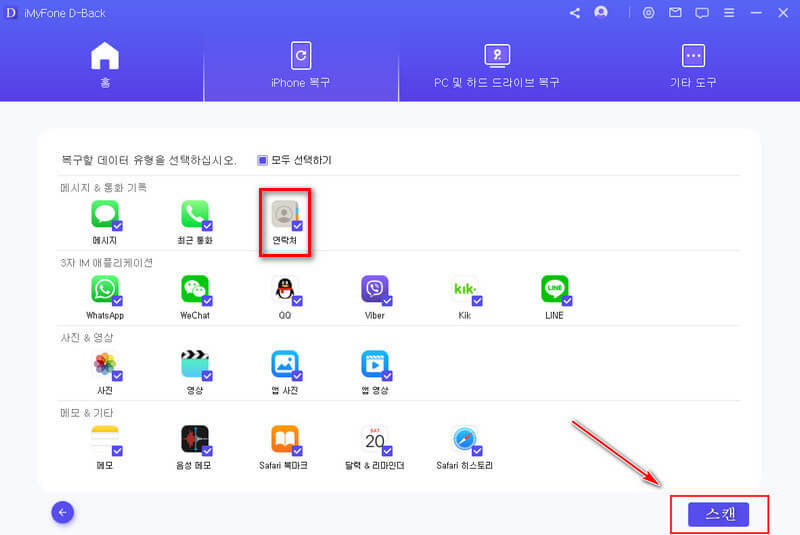
3단계.스캔한 후 기존 데이터가 모두 보여지게 되는데 미리 확인하고 선택해주면 됩니다. 그리고 복구를 클릭해주고 마무리를 해주면 되죠.
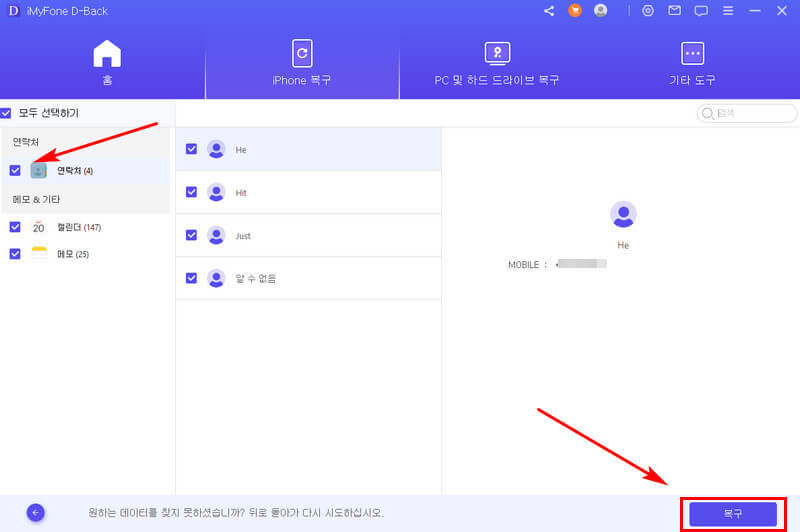
아이폰 삭제된 연락처 복구하는 가이드 영상
아이폰 삭제된 연락처 복구하는 방법에 대한 가이드 동영상을 같이 봅시다!
이외에도 비밀번호를 잊어버린 경우나 아이폰을 잃어버리거나 고장이 난 경우에도 다양하게 활용해볼 수 있습니다. 지금 당장 필요하지 않아서 영구적으로 지워버린 데이터 또한 iMyFone D-Back으로도 편하게 복구를 할 수 있는데요.
마무리
미리미리 백업을 이용해서 대비를 하는 게 이상적이지만 그런 경우가 아니라면 간단하게 해볼 수 있는 프로그램을 사용해보는 것도 도움이 됩니다. 만약 되돌릴만한 iPhone 연락처 복구이 되는지 확인을 하고 싶다면 무료로 진행하는 미리보기를 이용해보셔도 좋습니다.